
#轻松迁移,将旧手机软件无缝导入新手机的实用指南简介
亲爱的读者,你是否正准备升级你的智能手机,但又担心如何将旧手机中的软件和数据转移到新设备上?别担心,这个过程比你想象的要简单得多,在这篇文章中,我将带你一步步了解如何将旧手机的软件导入新手机,确保你的新设备能够快速上手,无缝衔接。
准备工作:备份你的旧手机
在开始迁移之前,确保你的旧手机已经备份了所有重要数据,这包括联系人、短信、照片、视频以及最重要的——应用程序数据,大多数现代智能手机都提供了内置的备份功能,比如苹果的iCloud和安卓的Google账户同步。

苹果用户:
- 打开“设置”。
- 点击你的Apple ID。
- 选择“iCloud”。
- 确保“iCloud备份”已开启,并点击“立即备份”。
安卓用户:
- 打开“设置”。
- 点击“系统”或“备份和重置”。
- 确保“备份我的数据”已开启,并连接到你的Google账户。
设置新手机
当你拿到新手机时,设置过程中会有一个选项让你从旧设备恢复数据,这一步是关键,因为它将帮助你将旧手机的软件和数据迁移到新设备。
苹果用户:
- 打开新iPhone,跟随设置向导。
- 当提示“设置iPhone”时,选择“从iCloud备份恢复”。
- 登录你的Apple ID,并选择最近的备份。
安卓用户:
- 打开新安卓手机,跟随设置向导。
- 当提示“恢复数据”时,选择“从Google Drive备份恢复”。
- 登录你的Google账户,并选择最近的备份。
手动迁移应用程序
虽然自动备份和恢复可以迁移大部分数据,但有时你可能需要手动迁移一些应用程序,特别是那些没有通过云服务备份的应用数据。
苹果用户:
- 在新iPhone上,打开“App Store”。
- 点击你的头像,选择“已购项目”。
- 找到你需要的应用,点击“下载”或“云图标”。
安卓用户:
- 在新安卓手机上,打开“Google Play商店”。
- 点击菜单,选择“我的应用和游戏”。
- 在“库”中找到你需要的应用,点击“安装”。
检查并调整设置
迁移完成后,检查新手机上的应用程序设置,确保它们与旧手机一致,这可能包括通知设置、隐私设置等。
同步你的应用程序数据
如果你使用的是特定应用程序的数据(如游戏进度、笔记应用等),确保这些数据也已同步,许多应用程序提供自己的云同步服务,如Evernote、Google Keep等。
实用建议:
- 定期备份:不要等到换手机时才想起备份,定期备份你的数据可以避免在紧急情况下丢失重要信息。
- 使用云服务:利用云服务如iCloud、Google Drive等,可以更轻松地在不同设备间同步数据。
- 检查应用更新:在迁移后,检查是否有应用程序的更新,以确保最佳兼容性和性能。
将旧手机的软件导入新手机并不像你想象的那么复杂,通过遵循上述步骤,你可以确保你的新设备能够快速上手,无缝衔接,保持数据的定期备份和同步是保持数据安全和易于迁移的关键,希望这篇文章能帮助你轻松地过渡到新手机,享受科技带来的便利。
版权声明:本网站部分内容由用户自行上传,若侵犯了您的权益,请联系我们处理,谢谢!


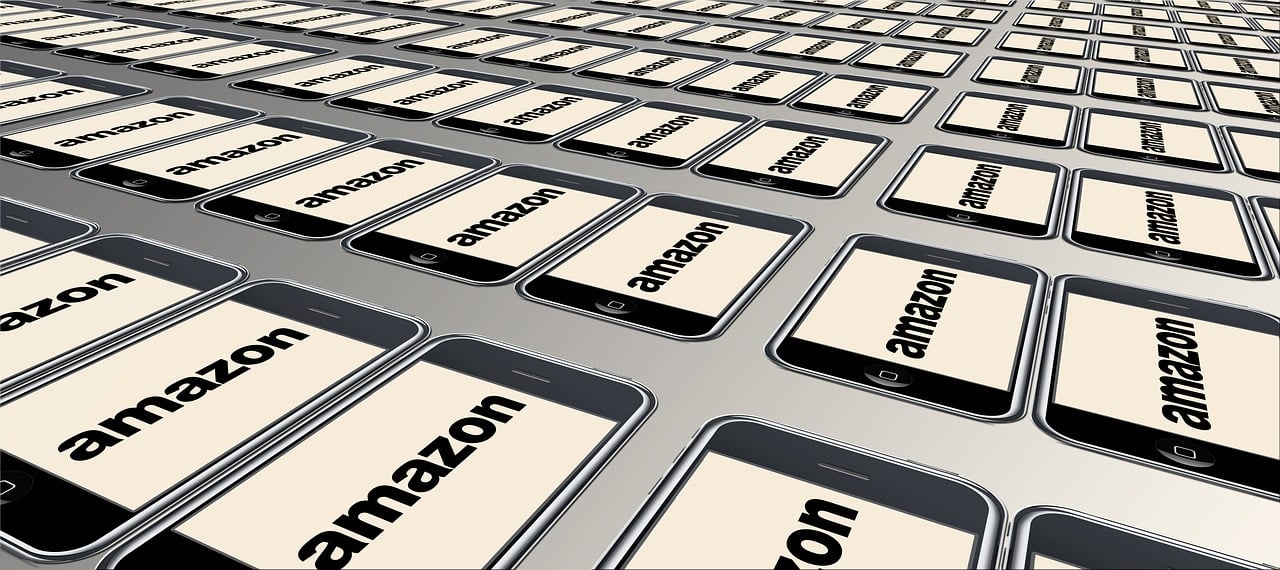




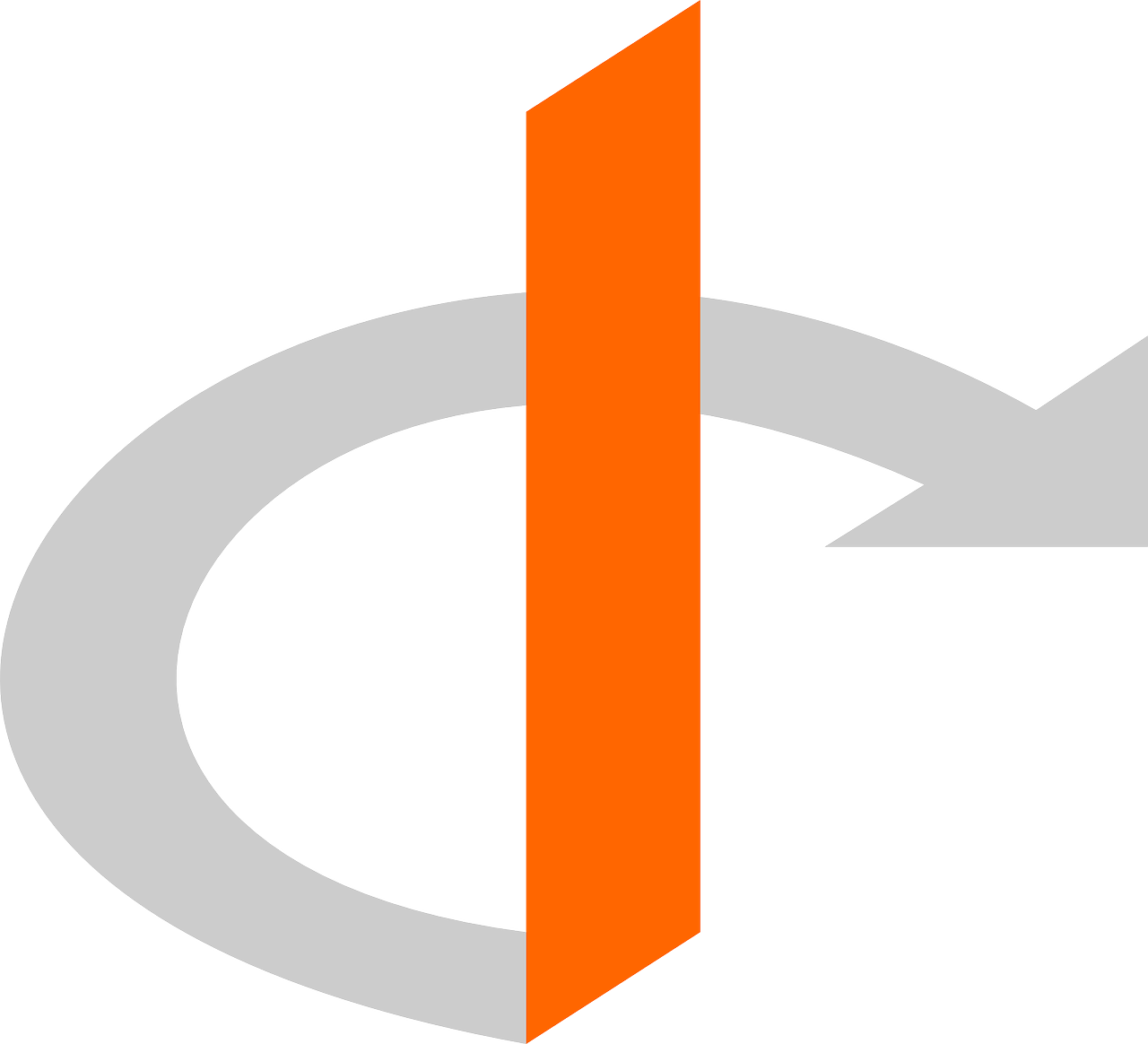
评论列表 (0)